Photoshop给灰蒙蒙的大坝调色处理(3)
文章来源于 未知,感谢作者 老邮差 给我们带来经精彩的文章!设计教程/PS教程/照片处理2011-11-01
再来调整地面的影调。 按住Ctrl键,用鼠标单击当前调整层的蒙版,看到蚂蚁线了。这个选区还是天空,按Ctrl+Shift+I键,将选区反选,现在是地面的选区了。创建一个色阶调整层,看到地面直方图集中在左侧。将白场滑标
再来调整地面的影调。
按住Ctrl键,用鼠标单击当前调整层的蒙版,看到蚂蚁线了。这个选区还是天空,按Ctrl+Shift+I键,将选区反选,现在是地面的选区了。创建一个色阶调整层,看到地面直方图集中在左侧。将白场滑标向左移动到直方图右侧的起始点,将中间灰滑标稍向右移动一点点,地面的影调反差也舒服了。单击“关闭”按钮退出。

第三步 调整色调
现在感觉天空的颜色基本满意,但地面的颜色过于黯淡,需要适当提高地面的色彩饱和度。
按住Ctrl键,用鼠标单击当前调整层上的蒙版图标,重新载入地面选区。看到蚂蚁线了,创建一个色相/饱和度调整层。在弹出的色相/饱和度面板上打开编辑下拉框,选择黄色选项。将饱和度滑标稍向右移动一点,图像中黄色的饱和度提高了,草地鲜亮了。

再打开编辑下拉框选择绿色选项,将饱和度滑标稍向右移动一点,略微提高一点绿色的饱和度。
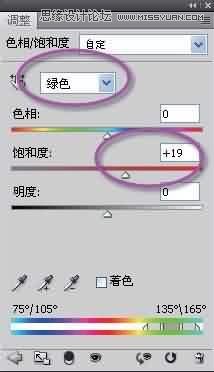
再打开编辑下拉框选择全图选项,将饱和度滑标适当向右移动一点,提高全图整体的色彩饱和度。满意了按“关闭”按钮退出。
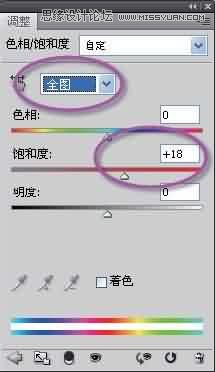
如果感觉图像左下角的草地过于鲜亮,影响了地面的主体表现,就在工具箱中选画笔,设置前景色为黑,用合适的笔刷直径和硬度,在左下角作适当涂抹修饰,让这里的颜色不再耀眼。
片子调整前后对比反差极大,可能您不喜欢这个调整后的调子。没关系,这里讲的只是一种方法和思路,并不是一个标准结果,更不是惟一的操作步骤。每个人都可以按照自己对片子的理解,把自己的思想感情通过调整,尽可能完整地表现出来。
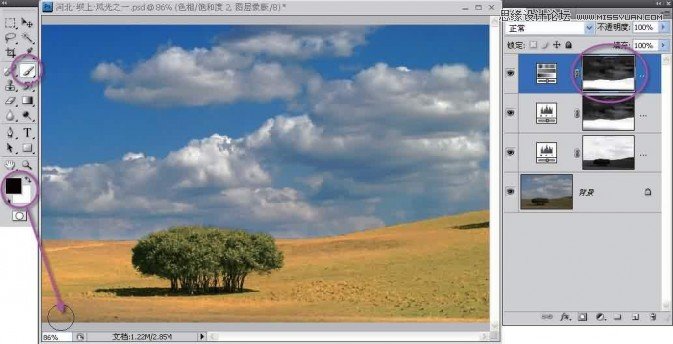
最终效果

 情非得已
情非得已
推荐文章
-
 Photoshop制作唯美可爱的女生头像照片2020-03-17
Photoshop制作唯美可爱的女生头像照片2020-03-17
-
 Photoshop快速给人物添加火焰燃烧效果2020-03-12
Photoshop快速给人物添加火焰燃烧效果2020-03-12
-
 Photoshop调出人物写真甜美通透艺术效果2020-03-06
Photoshop调出人物写真甜美通透艺术效果2020-03-06
-
 Photoshop保留质感修出古铜色人像皮肤2020-03-06
Photoshop保留质感修出古铜色人像皮肤2020-03-06
-
 Photoshop制作模特人像柔润的头发效果2020-03-04
Photoshop制作模特人像柔润的头发效果2020-03-04
-
 古风效果:用PS调出外景人像中国风意境效果2019-11-08
古风效果:用PS调出外景人像中国风意境效果2019-11-08
-
 插画效果:用PS把风景照片转插画效果2019-10-21
插画效果:用PS把风景照片转插画效果2019-10-21
-
 胶片效果:用PS调出人像复古胶片效果2019-08-02
胶片效果:用PS调出人像复古胶片效果2019-08-02
-
 素描效果:用PS制作人像彩色铅笔画效果2019-07-12
素描效果:用PS制作人像彩色铅笔画效果2019-07-12
-
 后期精修:用PS给人物皮肤均匀的磨皮2019-05-10
后期精修:用PS给人物皮肤均匀的磨皮2019-05-10
热门文章
-
 Photoshop利用素材制作炫丽的科技背景2021-03-11
Photoshop利用素材制作炫丽的科技背景2021-03-11
-
 Photoshop使用中性灰磨皮法给人像精修2021-02-23
Photoshop使用中性灰磨皮法给人像精修2021-02-23
-
 Photoshop制作水彩风格的风景图2021-03-10
Photoshop制作水彩风格的风景图2021-03-10
-
 Photoshop制作创意的文字排版人像效果2021-03-09
Photoshop制作创意的文字排版人像效果2021-03-09
-
 Photoshop制作逼真的投影效果2021-03-11
Photoshop制作逼真的投影效果2021-03-11
-
 Photoshop制作故障干扰艺术效果2021-03-09
Photoshop制作故障干扰艺术效果2021-03-09
-
 Photoshop制作被切割的易拉罐效果图2021-03-10
Photoshop制作被切割的易拉罐效果图2021-03-10
-
 Photoshop制作人物支离破碎的打散效果2021-03-10
Photoshop制作人物支离破碎的打散效果2021-03-10
-
 Photoshop利用素材制作炫丽的科技背景
相关文章2062021-03-11
Photoshop利用素材制作炫丽的科技背景
相关文章2062021-03-11
-
 Photoshop制作人物支离破碎的打散效果
相关文章752021-03-10
Photoshop制作人物支离破碎的打散效果
相关文章752021-03-10
-
 Photoshop快速的增加写实人像的质感
相关文章7502020-10-10
Photoshop快速的增加写实人像的质感
相关文章7502020-10-10
-
 Photoshop制作编织效果的人物
相关文章9832020-04-01
Photoshop制作编织效果的人物
相关文章9832020-04-01
-
 骷髅头像:PS制作人像X光影像效果
相关文章8862020-03-11
骷髅头像:PS制作人像X光影像效果
相关文章8862020-03-11
-
 Photoshop如何去除照片上的透明水印
相关文章12362020-03-08
Photoshop如何去除照片上的透明水印
相关文章12362020-03-08
-
 Photoshop保留质感修出古铜色人像皮肤
相关文章9722020-03-06
Photoshop保留质感修出古铜色人像皮肤
相关文章9722020-03-06
-
 人像修图:使用PS中性灰给人像质感修图
相关文章23552019-12-26
人像修图:使用PS中性灰给人像质感修图
相关文章23552019-12-26
